مواد جي جدول
VLOOKUP فنڪشن عام طور تي ٽيبل جي کاٻي پاسي واري ڪالمن ۾ قدر ڳولڻ لاءِ استعمال ڪيو ويندو آهي ۽ فنڪشن مخصوص ڪالمن مان ساڳئي قطار ۾ هڪ قدر واپس ڪندو. ڊراپ-ڊائون لسٽ جي استعمال سان، VLOOKUP فنڪشن استعمال ڪرڻ لاءِ وڌيڪ اثرائتو آهي. هن آرٽيڪل ۾، توهان کي معلوم ٿيندو ته توهان ڪيئن ڊراپ-ڊائون لسٽ ٺاهيو ۽ استعمال ڪريو VLOOKUP فنڪشن بعد ۾ فهرست مان قيمتون تفويض ڪندي.
ڊائون لوڊ ڪريو مشق ورڪ بڪ
توهان ايڪسل ورڪ بڪ ڊائون لوڊ ڪري سگهو ٿا جيڪو اسان هن آرٽيڪل کي تيار ڪرڻ لاءِ استعمال ڪيو آهي.
VLOOKUP سان ڊراپ-ڊائون لسٽ.xlsx0>4> استعمال ڪرڻ لاءِ VLOOKUPفنڪشن ڊراپ-ڊائون لسٽن سان، سڀ کان پهريان، اسان کي ڊيٽا سيٽ جي ضرورت آهي. هيٺ ڏنل تصوير ۾، هڪ بي ترتيب ڊيٽا سيٽ موجود آهي جتي ڪجهه وڪرو ڪندڙن جي سيلز جي مقدار کي مهينن جي بنياد تي رڪارڊ ڪيو ويو آهي.هيٺيان هڪ ٻيو ٽيبل آهي جتي سيلز مين ۽ مهينن جا نالا ڊراپ مان چونڊڻ گهرجن. - هيٺيون فهرستون. تنهن ڪري، C15 ۽ C16 سيلز ۾، اسان کي سيلز ۽ مهينن لاءِ ڊراپ-ڊائون معيار تفويض ڪرڻو پوندو.
۽ ان پٽ ۾ سيل C17 ، اسان داخل ڪنداسين VLOOKUP فنڪشن هڪ خاص سيلز مين لاءِ سيلز جو تعداد ڪڍڻ لاءِ هڪ خاص مهيني ۾.
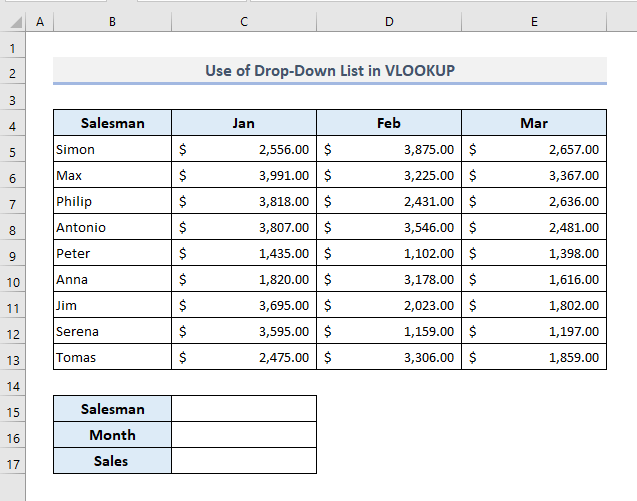
پڙهو وڌيڪ: ايسل ۾ ڪيترن ئي معيارن سان VLOOKUP استعمال ڪريو (6 طريقا +متبادل)
قدم 2: نالي سان سيلز جي حد مقرر ڪرڻ
هاڻي اچو ته سيلز جي حد جي وضاحت ڪريون جن ۾ سيلزمين جا نالا شامل آهن. هن کي ڪرڻ لاءِ، اسان کي ٻن سادي قدمن تي عمل ڪرڻو پوندو جيئن هيٺ بيان ڪيو ويو آهي:
➤ سيلز جي حد منتخب ڪريو B5:B13 پهرين.
➤ ۾ نالو باڪس ، مٿي کاٻي ڪنڊ تي واقع، سيلز جي چونڊيل رينج کي نالو ڏيو. اسان جي مثال ۾، اسان نالي سان سيلز جي حد جي وضاحت ڪئي آهي: 'Salesman' .
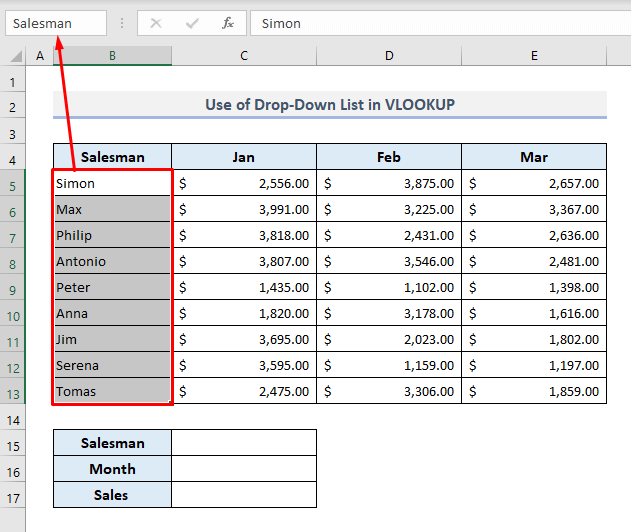
وڌيڪ پڙهو: 1>VLOOKUP جزوي متن ھڪڙي سيل مان Excel ۾
قدم 3: ڊراپ ڊائون لسٽن کي ترتيب ڏيڻ
سيلز جي حد کي بيان ڪرڻ کان پوء (C5:C13) نالي سان، اسان کي سيلز مين ۽ مهينن جي نالن لاءِ ڊراپ-ڊائون لسٽون ترتيب ڏيڻيون پونديون.
➤ منتخب ڪريو سيل C15 .
➤ چونڊيو Data Validation ڪمانڊ مان Data Tools Drop-down هيٺان Data tab .
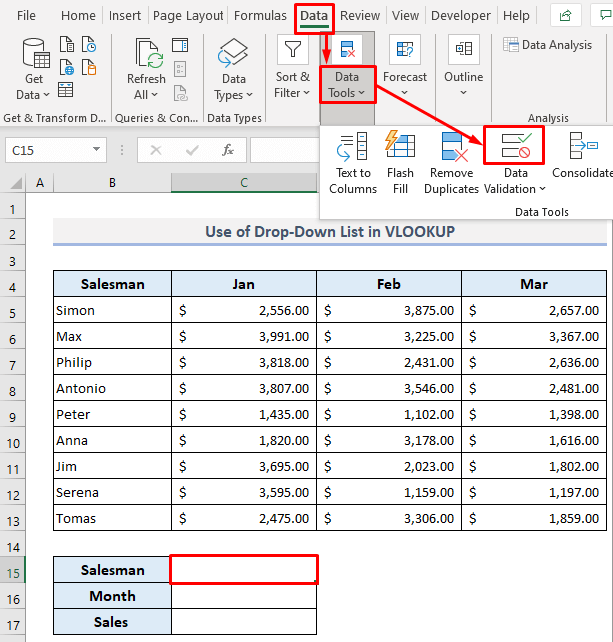
توهان کي هڪ ڊائلاگ باڪس ملندو جنهن جو نالو آهي Data Validation.
➤ Allow باڪس ۾، منتخب ڪريو فهرست اختيار.
➤ ذريعو باڪس ۾، ٽائپ ڪريو:
=سيلزمان
يا، سيلز جي حد کي منتخب ڪريو B5: B13 .
➤ کي دٻايو OK ۽ توهان صرف وڪرو ڪندڙن لاءِ پهرين ڊراپ ڊائون لسٽ ٺاهي ڇڏيندؤ.

اهڙي طرح، توهان کي مهينن لاءِ هڪ ٻي ڊراپ-ڊائون لسٽ ٺاهڻي آهي.
➤ منتخب ڪريو سيل C16 ۽ ٻيهر کوليو ڊيٽا جي تصديق ڊائلاگ باڪس.
➤ آئي n اجازت ڏيو باڪس، چونڊيو فهرست اختيار.
➤ ذريعو باڪس ۾، سيلز جي حد منتخب ڪريو (C4:E4) جنهن ۾ مهيني جا نالا شامل آهن.
➤ دٻايو ٺيڪ.
ٻئي ڊراپ ڊائونز ھاڻي مقرر ڪيل قدر ڏيکارڻ لاءِ تيار آھن.
14>
ساڳيون پڙهڻيون
- VLOOKUP ڪم نه ڪري رهيو آهي (8 سبب ۽ حل)
- ڇو VLOOKUP واپسي #N/A جڏهن ميچ موجود آهي ؟ (5 سبب ۽ حل)
- ڪيئن ڪجي Vlookup ۽ Sum Across Multiple Sheets in Excel (2 فارمول)
- آخري ڳولڻ لاءِ ايڪسل VLOOKUP ڪالمن ۾ قدر (متبادل سان)
- ڪيئن ڪجي VLOOKUP ڪيترن ئي حالتن سان Excel ۾ (2 طريقا)
قدم 4: استعمال ڪندي ڊراپ ڊائون آئٽمز سان VLOOKUP
هاڻي C15 ۾ ڊراپ ڊائون لسٽ مان سيلز مين جو نالو چونڊيو.
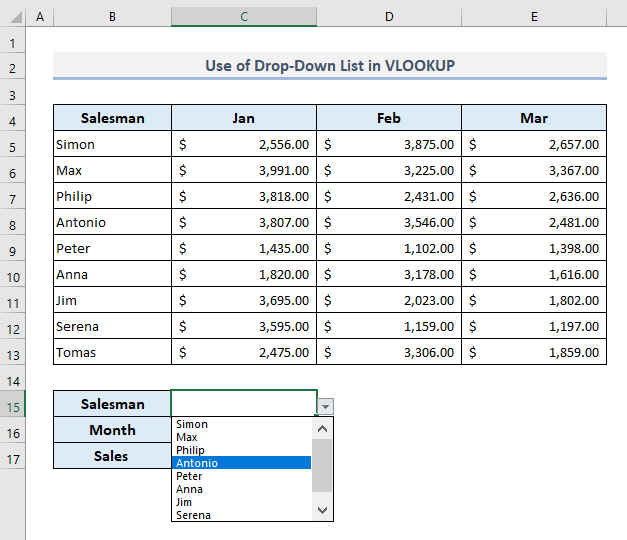
C16 ۾ ڊراپ-ڊائون مان مهيني جو نالو چونڊيو.
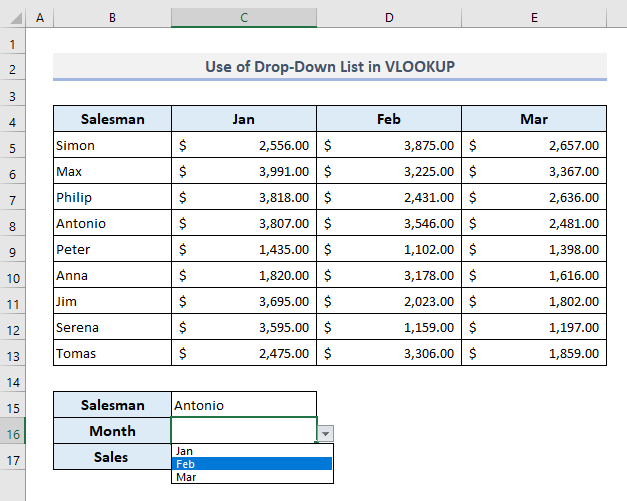
آخر ۾، آئوٽ پٽ ۾ سيل C17 ، ٽائپ ڪريو هيٺ ڏنل فارمولا:
=VLOOKUP(C15,B5:E13,MATCH(C16,B4:E4,0),FALSE) انٽر کي دٻايو ۽ توهان کي انتونيو جي مهيني لاءِ جي سيلز جي قيمت ملندي. فيبروري هڪ ڀيرو.
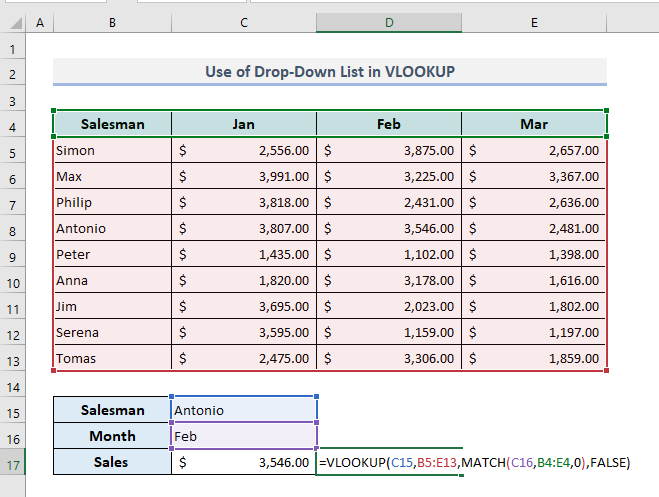
هن فارمولي ۾، MATCH فنڪشن استعمال ڪيو ويو آهي ته چونڊيل مهيني جي ڪالمن جو تعداد بيان ڪرڻ لاءِ.
ڊراپ-ڊائون لسٽن مان، توھان ھاڻي C15 ۽ C16 ۾ ڪنھن سيلز مين يا مھيني جو نالو تبديل ڪري سگھو ٿا جيڪو C17 <۾ شامل ڪيل فارمولا سان لڳايو ويندو. 2>۽ اھڙيءَ طرح توھان ڳوليندا سيلز جي قيمت لاءِ ڪنهن به مهيني ۾ ڪنهن به وڪرو ڪندڙ سانصرف ٻه سادي ڪلڪون.
وڌيڪ پڙهو: INDEX MATCH بمقابله VLOOKUP فنڪشن (9 مثال)
اختتام وارا لفظ
مون کي اميد آهي ته مٿي ذڪر ڪيل مرحلا ڊراپ-ڊائون لسٽون ٺاهڻ ۽ VLOOKUP فنڪشن جو استعمال بعد ۾ هاڻي توهان جي مدد ڪندا انهن کي توهان جي Excel اسپريڊ شيٽ ۾ لاڳو ڪرڻ ۾ جڏهن ضروري هجي. جيڪڏھن توھان وٽ ڪو سوال يا راء آھي، مھرباني ڪري مون کي خبر ڏيو تبصري سيڪشن ۾. يا توهان چيڪ ڪري سگهو ٿا اسان جا ٻيا مضمون هن ويب سائيٽ تي ايڪسل افعال سان لاڳاپيل.

